Annuncio pubblicitario
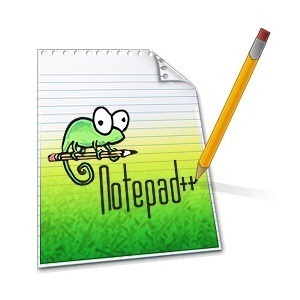 Notepad ++ è un editor di testo estremamente potente (e gratuito!). I suoi strumenti di ricerca e sostituzione possono fare qualsiasi cosa, da una semplice ricerca e sostituirla in un singolo file a una ricerca basata su espressioni regolari e sostituirla con migliaia di file contemporaneamente. Notepad ++ è particolarmente ideale per modificare e modificare rapidamente i dati nei file CSV, ma è anche sorprendente per la modifica HTML I 11 tag HTML principali che ogni blogger e proprietario del sito Web deve conoscereIl World Wide Web conosce molte lingue ed è codificato in diverse lingue. L'unica lingua che può essere trovata dappertutto ed è in circolazione dall'invenzione delle pagine Web, è la ... Leggi di più , CSS 4 strumenti gratuiti ed eccellenti per la modifica del codice CSSI siti Web sono strumenti meravigliosi che trasmettono ogni tipo di informazione e idea. Si sono evoluti molto in soli 10-15 anni e ora ci si aspetta che siano di prim'ordine e ben progettati ... Leggi di più
Notepad ++ è un editor di testo estremamente potente (e gratuito!). I suoi strumenti di ricerca e sostituzione possono fare qualsiasi cosa, da una semplice ricerca e sostituirla in un singolo file a una ricerca basata su espressioni regolari e sostituirla con migliaia di file contemporaneamente. Notepad ++ è particolarmente ideale per modificare e modificare rapidamente i dati nei file CSV, ma è anche sorprendente per la modifica HTML I 11 tag HTML principali che ogni blogger e proprietario del sito Web deve conoscereIl World Wide Web conosce molte lingue ed è codificato in diverse lingue. L'unica lingua che può essere trovata dappertutto ed è in circolazione dall'invenzione delle pagine Web, è la ... Leggi di più , CSS 4 strumenti gratuiti ed eccellenti per la modifica del codice CSSI siti Web sono strumenti meravigliosi che trasmettono ogni tipo di informazione e idea. Si sono evoluti molto in soli 10-15 anni e ora ci si aspetta che siano di prim'ordine e ben progettati ... Leggi di più
I file con valori separati da virgola (CSV) sono un modo standard di scambiare dati tra fogli di calcolo, database e altre applicazioni Come spostare i contatti da Windows Mobile ad Android Leggi di più . Se desideri modificare i dati prima di importarli in un'altra applicazione, gli strumenti di ricerca e sostituzione di Notepad ++ sono solo il biglietto.
Ricerca di base e sostituzione
Per iniziare a eseguire una ricerca e sostituire, aprire il file che si desidera modificare in Notepad ++, fare clic su Ricerca menu nella parte superiore della finestra e selezionare Trova. (Puoi anche premere Ctrl + F.) Fai clic su Sostituire scheda, inserisci il testo desiderato nella Trovare cosa e Sostituirlo con caselle e fare clic Sostituisci tutto.

Sebbene si tratti di una ricerca di base a documento singolo e di sostituirla senza espressioni regolari, è possibile personalizzarla un po '. Ad esempio, se si desidera solo cercare e sostituire il testo in parte del file, abilitare In selezione casella di controllo qui e selezionare una sezione di testo nel file con il mouse. Puoi anche abilitare il Abbina solo la parola intera o Caso di corrispondenza caselle di controllo: per impostazione predefinita, Notepad ++ esegue una ricerca senza distinzione tra maiuscole e minuscole e corrisponde a tutto il testo, sia esso un'intera parola o solo una parte di una parola.
Cerca e sostituisci in più file
Puoi facilmente aprire più documenti in Notepad ++, ad esempio facendo clic con il pulsante destro del mouse su di essi Windows Explorer Come migliorare Esplora risorse aggiungendo nuove colonneWindows Explorer è una delle applicazioni Windows più utilizzate e allo stesso tempo probabilmente anche lo strumento di produttività meno riconosciuto. Stai utilizzando Windows Explorer ogni giorno per interagire con il tuo computer come ... Leggi di più e selezionando Modifica in Notepad ++. Una volta che hai, è possibile utilizzare il Sostituisci tutti in tutti i documenti aperti invece del pulsante Sostituisci tutto per eseguire una ricerca e sostituire tutti i documenti aperti in Notepad ++. Dopo aver eseguito la ricerca e la sostituzione, puoi fare clic su File menu e selezionare Salva tutto per salvare tutti i file aperti con un solo clic.
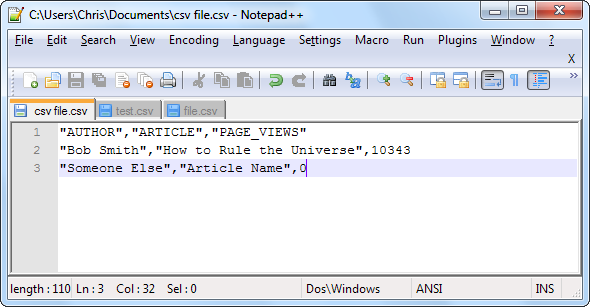
Se si dispone di una directory piena di file su cui si desidera eseguire una ricerca e sostituirla, è possibile selezionare Trova nei file scheda nella finestra di ricerca e sostituzione (o premere Ctrl + Maiusc + F).
Da qui, puoi specificare una directory di file su cui si desidera eseguire una ricerca e sostituirla Come trovare e sostituire parole in più fileCosa fai se devi sostituire una sola parola in dozzine o addirittura migliaia di file di testo? Mantieni la calma e scarica Notepad ++ o Sostituisci testo per eseguire il lavoro in pochi secondi. Leggi di più . Per impostazione predefinita, Notepad ++ eseguirà una ricerca e sostituirà tutti i file nelle sottodirectory in questa directory principale - deseleziona il In tutte le sottocartelle casella di controllo se si desidera solo eseguire una ricerca e sostituire i file nella directory di livello superiore. Puoi anche utilizzare la casella Filtri per eseguire una ricerca e sostituire solo su determinati file, ad esempio puoi utilizzare il filtro * .csv per eseguire una ricerca e sostituire solo su file .csv o * .Csv; *.testo per eseguire una ricerca e sostituire su entrambi i file .csv e .txt.

Ricerca e sostituzione su più righe
Le finestre di dialogo integrate in Notepad ++ hanno un evidente limite: non possono cercare una sezione di testo a più righe e sostituirla. Se stai sostituendo un blocco di codice con un altro blocco di codice, questo può essere importante. Per eseguire facilmente una ricerca su più righe e sostituirla, prova il plug-in ToolBucket. Puoi installarlo facendo clic su plugin menu in Notepad ++, che punta a Gestione plugin, selezionando Mostra gestore plug-in, facendo clic sulla casella di controllo accanto a ToolBucket nell'elenco dei plug-in disponibili e facendo clic su Installare.
Dopo aver riavviato Notepad ++ per abilitare il plug-in, fare clic su plugin menu, punta a ToolBuckete selezionare Multiline trova e sostituisci (o premi Alt + Maiusc + F). A differenza delle finestre di dialogo integrate di Notepad ++, questa finestra di dialogo accetta più righe di testo.

Per altri fantastici plugin di Notepad ++, dai un'occhiata il nostro elenco di plugin Notepad ++ consigliati Soup Up The Notepad ++ Editor di testo con plugin dal repository Notepad Plus [Windows]Notepad ++ è un degno sostituto dell'editor di testo incorporato e molto amato di Windows ed è molto apprezzato consigliato se sei un programmatore, un web designer o semplicemente qualcuno che ha bisogno di un potente plain ... Leggi di più .
Ricerca estesa e sostituzione
Gli strumenti di ricerca e sostituzione di file singoli e multipli supportano tre diverse modalità di ricerca: insieme alla normale modalità di ricerca, esiste una modalità di ricerca estesa e una che accetta regolarmente espressioni.
In modalità estesa, Notepad ++ accetta alcune sequenze di escape specifiche che corrispondono a caratteri speciali, ad esempio è possibile cercare e sostituire un avanzamento riga, un ritorno a capo o un carattere di tabulazione. Ecco alcune delle sequenze di escape più comunemente utilizzate:
\ n: carattere di avanzamento riga. (Carattere di fine riga attivato Linux Le migliori distribuzioni operative di LinuxLe migliori distro Linux sono difficili da trovare. A meno che tu non legga la nostra lista dei migliori sistemi operativi Linux per giochi, Raspberry Pi e altro. Leggi di più , Mac OS X e altri sistemi operativi simili a UNIX.)
- Carattere di ritorno a capo. (Carattere di fine riga su Windows.)
\ t - carattere tab.
Ad esempio, se desideri sostituire tutti i caratteri di tabulazione in un file, dovresti specificare \ t in Trova scatola. Questo può essere incorporato in una stringa di ricerca e sostituzione con altri caratteri. Ricorda, per utilizzare queste sequenze di escape, dovrai abilitare la modalità estesa (funzionano anche in modalità Espressione regolare).

Espressioni regolari
Notepad ++ supporta anche espressioni regolari. Le espressioni regolari sono un potente strumento per utenti esperti che possono abbinare e modificare quasi qualsiasi tipo di testo che si possa immaginare. Ad esempio, l'espressione regolare [0-9] abbinerà tutti i caratteri tra 0 e 9. Se hai un file con parole come test1, test2, e test3, è possibile eseguire una ricerca per prova [0-9] e l'espressione regolare corrisponderà test1, test2, e test3 - ma no testb.

Un tutorial completo sulle espressioni regolari non si adatterebbe qui, poiché richiederebbe un intero libro. Se desideri aiuto per l'apprendimento e il test delle espressioni regolari, dai un'occhiata RegExr RegExr: strumento di test delle espressioni regolari basato sul web Leggi di più o Rejex, due strumenti di espressione regolare basati sul Web che abbiamo trattato nella directory. Il wiki di Notepad ++ contiene anche un tutorial sull'uso delle espressioni regolari in Notepad ++.
Per altri fantastici software Windows, dai un'occhiata la nostra lista dei migliori software Windows Il miglior software per PC per il tuo computer WindowsDesideri il miglior software per PC per il tuo computer Windows? La nostra vasta lista raccoglie i programmi migliori e più sicuri per tutte le esigenze. Leggi di più - Notepad ++ è nella lista!
Hai esperienza con gli strumenti avanzati di ricerca e sostituzione di Notepad ++? Lascia un commento e condividi le tue conoscenze!
Chris Hoffman è un blogger tecnologico e un appassionato di tecnologia che vive a Eugene, nell'Oregon.